Win10Powershell一键格式化磁盘超简单教程
时间:2025-06-07 14:57:11 441浏览 收藏
各位小伙伴们,大家好呀!看看今天我又给各位带来了什么文章?本文标题是《Win10用PowerShell一键格式化磁盘超简单》,很明显是关于文章的文章哈哈哈,其中内容主要会涉及到等等,如果能帮到你,觉得很不错的话,欢迎各位多多点评和分享!
日常使用win10系统时,常常需要对硬盘进行格式化处理,以优化磁盘性能。微软提供的Windows PowerShell工具,可以帮助我们轻松完成磁盘格式化任务。对于不了解如何用PowerShell命令格式化磁盘的用户,可以参考以下步骤进行操作。
如何在win10系统中通过PowerShell命令格式化磁盘:
1、按下 Windows + S 快捷键,在搜索框中输入「Windows PowerShell」,然后右键选择「以管理员身份运行」。
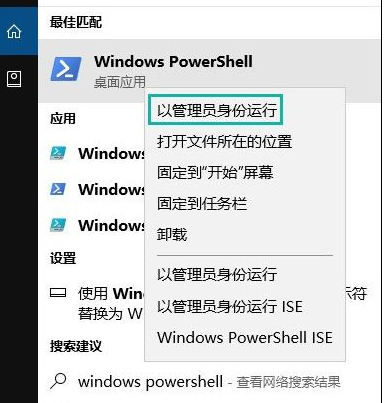
2、输入以下命令以列出连接到当前Windows 10电脑的所有物理磁盘和U盘:
01Get-Disk Cmdlet
3、假如「移动硬盘」位于第4磁盘位置,那么我们可以执行以下命令来清理该驱动器:
01Get-Disk 4 | Clear-Disk -RemoveData
在执行此命令前,请务必确认所选磁盘编号(此处为4)无误,以免误操作导致重要数据丢失。
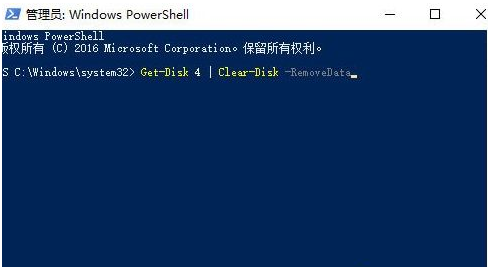
4、接下来,使用以下命令以NTFS文件系统创建新分区,并为磁盘指定名称:
01New-Partition -DiskNumber 4 -UseMaximumSize | Format-Volume -FileSystem NTFS -NewFileSystemLabel Udisk
在此命令中,要格式化的磁盘编号为4,分配的磁盘名称或卷标为Udisk,您可以根据实际情况调整这些参数。
5、最后,运行以下PowerShell命令为已格式化的磁盘分配一个驱动器号:
01Get-Partition -DiskNumber 4 | Set-Partition -NewDriveLetter G
这样就完成了在win10系统中利用PowerShell命令格式化磁盘的过程。PowerShell的功能十分强大,感兴趣的用户不妨一试!
以上就是在win10系统中使用PowerShell命令格式化磁盘的详细说明,希望对大家有所帮助!
今天关于《Win10Powershell一键格式化磁盘超简单教程》的内容介绍就到此结束,如果有什么疑问或者建议,可以在golang学习网公众号下多多回复交流;文中若有不正之处,也希望回复留言以告知!
-
501 收藏
-
501 收藏
-
501 收藏
-
501 收藏
-
501 收藏
-
459 收藏
-
356 收藏
-
181 收藏
-
342 收藏
-
146 收藏
-
465 收藏
-
119 收藏
-
473 收藏
-
229 收藏
-
367 收藏
-
312 收藏
-
308 收藏
-

- 前端进阶之JavaScript设计模式
- 设计模式是开发人员在软件开发过程中面临一般问题时的解决方案,代表了最佳的实践。本课程的主打内容包括JS常见设计模式以及具体应用场景,打造一站式知识长龙服务,适合有JS基础的同学学习。
- 立即学习 543次学习
-

- GO语言核心编程课程
- 本课程采用真实案例,全面具体可落地,从理论到实践,一步一步将GO核心编程技术、编程思想、底层实现融会贯通,使学习者贴近时代脉搏,做IT互联网时代的弄潮儿。
- 立即学习 516次学习
-

- 简单聊聊mysql8与网络通信
- 如有问题加微信:Le-studyg;在课程中,我们将首先介绍MySQL8的新特性,包括性能优化、安全增强、新数据类型等,帮助学生快速熟悉MySQL8的最新功能。接着,我们将深入解析MySQL的网络通信机制,包括协议、连接管理、数据传输等,让
- 立即学习 500次学习
-

- JavaScript正则表达式基础与实战
- 在任何一门编程语言中,正则表达式,都是一项重要的知识,它提供了高效的字符串匹配与捕获机制,可以极大的简化程序设计。
- 立即学习 487次学习
-

- 从零制作响应式网站—Grid布局
- 本系列教程将展示从零制作一个假想的网络科技公司官网,分为导航,轮播,关于我们,成功案例,服务流程,团队介绍,数据部分,公司动态,底部信息等内容区块。网站整体采用CSSGrid布局,支持响应式,有流畅过渡和展现动画。
- 立即学习 485次学习
